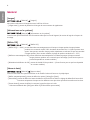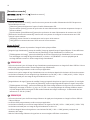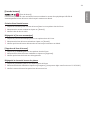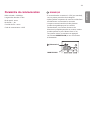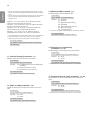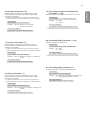Veuillez lire attentivement ce manuel avant d'utiliser votre produit et
conservez-le pour référence ultérieure.
L18
www.lg.com
GUIDE DE L'UTILISATEUR
Signalétique
numérique LG
(MONITEUR DE
SIGNALISATION)

FRANÇAIS
2
CONTENU
PARAMÈTRES ................................4
- Accueil.....................................................................................4
Boutons globaux
Tableau de bord
[Gestionnaire de contenu]
- Paramètre Ez .......................................................................5
[MUR VIDÉO]
[Programmateur activé/désactivé]
[PARAMÉTRAGE DU SERVEUR]
[Commuattion Source]
[Clonage de données]
[Mode de synchronisation]
- Général ...................................................................................8
[Langue]
[Informations sur le système]
[Définir l’ID]
[Heure et date]
[Marche]
[Réseau]
[Mode de sécurité]
[Paramètres avancés]
- Écran .....................................................................................18
[Paramètres du mode image]
[Format de l’image]
[Rotation]
[Paramètres avancés]
- Son .........................................................................................22
[Paramètres du mode son]
[Sortie audio]
[Réglage sync. AV]
[Entrée audio numérique]
- Administration .................................................................24
[Verrouillage Admin]
[Modifiez le mot de passe]
[Mode de verrouillage]
[Restaurer les paramètres initiaux]
[Ez Download]
[Réinitialisation aux paramètres d’usine]
- ID de l'image .....................................................................26

FRANÇAIS
3
GESTIONNAIRE DE CONTENU .. 27
- Gestionnaire de contenu............................................27
[Lecteur]
[Planificateur]
[Liste de lecture]
CODE IR....................................... 36
CONTRÔLE DE PLUSIEURS
PRODUITS ................................... 38
- Connexion des câbles ..................................................38
- Paramètre de communication .................................39
- Liste de référence de la commande .....................40
- Protocole de transmission/réception...............44
Pour obtenir le code source sous la licence
publique générale, la licence publique générale
limitée, la licence publique Mozilla ou les autres
licences libres de ce produit, rendez-vous sur
http://opensource.lge.com.
En plus du code source, tous les termes de la
licence, ainsi que les exclusions de garantie
et les droits d’auteur, sont disponibles au
téléchargement.
LG Electronics peut aussi vous fournir le code
source sur CD-ROM moyennant le paiement
des frais de distribution (support, envoi et
manutention) sur simple demande adressée par
e-mail à opensourc[email protected].
Cette offre est valable pour une période de
trois ans à compter de la date de la dernière
distribution de ce produit. Cette offre est
valable pour toute personne possédant cette
information.

FRANÇAIS
4
REMARQUE
•Le contenu relatif au logiciel est susceptible de changer sans notification préalable, afin de garantir les mises à niveau
des fonctions du produit.
•Certaines fonctions décrites dans le manuel de l'utilisateur peuvent ne pas être prises en charge par certains modèles
et dans certains pays.
•SNMP 2.0 est pris en charge.
PARAMÈTRES
Accueil
Boutons globaux
• [Position]: Vous pouvez régler l’emplacement de l’affichage de l’écran sur Haut/Centre/Bas.
• [Source d'entrée]: permet de naviguer vers l'écran de sélection de l'entrée externe.
• [Paramètres]: permet de naviguer vers l'écran Paramètres.
REMARQUE
•Lorsque la rotation de l’OSD est réglée sur 90/270, [Position] apparaît.
Tableau de bord
•Cette fonctionnalité permet d'afficher des informations clés sur votre moniteur de signalisation au centre de l'écran
d'accueil. Dans le tableau de bord, vous pouvez modifier manuellement les paramètres en sélectionnant les éléments
correspondants.
REMARQUE
•Si le tableau de bord est verrouillé, la mise au point ne se déplace pas.
[Gestionnaire de contenu]
•[Lecteur]: permet de lire de nombreux contenus, notamment des images, des vidéos et du contenu SuperSign.
•[Planificateur]: permet de gérer la programmation du contenu qui sera affiché à différentes heures.
•[Liste de lecture]: permet de créer une liste de lecture avec des photos et des vidéos.

FRANÇAIS
5
Paramètre Ez
[MUR VIDÉO]
[Paramètres rapides] [MUR VIDÉO]
permet de régler les options de mur vidéo afin de créer une large mosaïque visuelle.
•[Mode mosaïque]: permet d'activer ou de désactiver le [Mode mosaïque]. permet d'afficher un écran intégré unique
sur plusieurs moniteurs de signalisation.
•[Mode naturel]: permet d'afficher l'image en excluant la partie qui chevauche le cadre du moniteur de façon à ce que
l'image affichée semble plus naturelle.
•[Paramètre de l’équilibre des blancs]: permet de régler la balance des blancs (position du menu, mode image, motif
blanc, température de couleur, gain RVB et rétroéclairage).
•[Réglages usine]: permet de réinitialiser le paramétrage initial.
[Programmateur activé/désactivé]
[Paramètres rapides] [Programmateur activé/désactivé]
permet de paramétrer une programmation de façon à utiliser votre signalisation en fonction de l'heure et du jour de la
semaine.
•[Paramétrage de l’heure activé/désactivé]: permet de paramétrer l'heure d'activation et de désactivation pour chaque
jour de la semaine.
•[Paramétrage pour les vacances]: permet d'effectuer un paramétrage par date et par jour de la semaine pour les
vacances.
[PARAMÉTRAGE DU SERVEUR]
[Paramètres rapides] [PARAMÉTRAGE DU SERVEUR]
Permet de connecter votre moniteur de signalisation à un serveur SuperSign.
•[Serveur CMS]
•[Serveur Control]

FRANÇAIS
6
[Commuattion Source]
[Paramètres rapides] [Commuattion Source]
Cette fonction permet un basculement automatique vers d'autres sources d'entrée dans l'[ordre de priorité] si le signal
principal est interrompu. Elle permet également la lecture automatique du contenu (photo et vidéo) stocké sur votre
périphérique.
•[Désactivé]: permet de désactiver la fonction Commutation Source.
•[Automatique]: permet un basculement vers d'autres sources d'entrée dans l'ordre prédéterminé s'il n'y a aucun signal
en provenance de l'entrée actuelle.
•[Manuel]: permet de régler les priorités de basculement pour les entrées lorsqu'il n'y a aucun signal. En cas de
signaux vidéo multiples, l'entrée actuelle bascule vers l'entrée avec la priorité la plus élevée.
•[Réglages usine]: permet de réinitialiser le paramétrage initial.
•[USB]: vous pouvez régler cette option sur [Désactivé], [Film] ou [Photo].
- [Désactivé]: permet de désactiver la fonction USB Commutation Source.
- [Film]: si vous définissez cette fonction sur [Automatique], une vidéo est lue lorsqu'il n'y a aucun signal d'entrée. Si
vous définissez cette fonction sur [Manuel], un film est lu lorsqu'il n'y a aucun signal provenant d'une des entrées
ayant une priorité.
- [Photo]: si vous définissez cette fonction sur [Automatique], un diaporama de photos est lu lorsqu'il n'y a aucun
signal d'entrée. Si vous définissez cette fonction sur [Manuel], un diaporama de photos est lu lorsqu'il n'y a aucun
signal provenant d'une des entrées ayant une priorité.
REMARQUE
•Le nombre de priorités peut être différent selon le modèle.
•Lorsque [Mode] est réglé sur [Arrêt], tous ses sous-menus sont désactivés.
•Lorsque [Mode] est réglé sur [Automatique], le menu Priorité est désactivé.
•Lorsque [Verrouillage USB] dans [Mode de verrouillage] est activé, les éléments de menu de la fonction
[Commuattion Source] USB sont désactivés et la fonction cesse de marcher.
•Pour que la fonction [Commuattion Source] USB marche normalement, votre lecteurUSB doit avoir un dossier
nommé «FAIL_OVER» ou «fail_over», ainsi qu’un contenu valide (une vidéo ou une image).
•Si le lecteurUSB ne contient pas de dossier nommé «FAIL_OVER» ou «fail_over», ou si le dossier est vide, le menu
contextuel USB par défaut apparaît au démarrage de la fonction [Commuattion Source] USB.
•La fonction [Commuattion Source] USB sera désactivée après la distribution du contenu (ou la lecture programmée
du contenu). Toutefois, si un événement [Commuattion Source] (connexion du signal d’entrée/modifications dans les
menus de la fonction [Commuattion Source] USB/reconnexion USB) se produit, la fonction [Commuattion Source]
USB sera de nouveau activée.
•La fonction [Commuattion Source] USB est désactivée lors la lecture du contenu ou lorsqu’elle est en attente de la
lecture programmée.
•La fonction [Commuattion Source] USB est désactivée pendant les mises à jour logicielles (y compris [Ez Download]).
•Si un périphérique de stockage USB est connecté aux périphériques USB1 et USB2, le contenu stocké dans USB1
sera lu.

FRANÇAIS
7
[Clonage de données]
[Paramètres rapides] [Clonage de données]
Cette fonctionnalité permet de copier et d'importer les paramètres du périphérique vers d'autres périphériques.
•[Exporter les données de paramétrage]: permet d'exporter les paramètres du périphérique vers un autre périphérique.
•[Importer les données de paramétrage]: permet d'importer les paramètres d'un autre périphérique vers le
périphérique.
[Mode de synchronisation]
[Paramètres rapides] [Mode de synchronisation]
Permet de synchroniser l'heure et le contenu sur plusieurs moniteurs de signalisation.
•[Mode de synchronisation]: Permet de synchroniser l'heure et le contenu sur plusieurs moniteurs de signalisation.
- [Maître]: permet de une sélection en tant que Maître.
- [Esclave]: permet de lire du contenu en même temps que le moniteur Maître.
•[Synchronisation du contenu]: permet de synchroniser l'heure de début du contenu (vidéos ou images distribuées par
le logiciel SuperSign) lu sur les moniteurs Maître et Esclave.
- Activé/Désactivé: permet d'activer ou de désactiver la fonction Synchronisation du contenu.
•[Synchronisation de l’heure]: permet de synchroniser les horloges des moniteurs Esclave avec celles du moniteur
Maître à un moment défini via RS-232C.
- [Désactivé] (0-24): permet de définir l'heure de synchronisation.

FRANÇAIS
8
Général
[Langue]
[Général] [Langue]
Vous pouvez sélectionner la langue du menu à afficher à l'écran.
•[Langue menu]: permet de paramétrer la langue de votre moniteur de signalisation.
[Informations sur le système]
[Général] [Informations sur le système]
Cette fonction permet d'afficher des informations telles que le nom de l'appareil, la version du logiciel et l'espace de
stockage.
[Définir l’ID]
[Général] [Définir l’ID]
•[Définir l’ID] (1~-1000): permet d'attribuer automatiquement un ID unique à chaque produit lorsque plusieurs
produits sont connectés via RS-232C. Attribuez des numéros de 1 à 1000 et quittez cette
option. Vous pouvez contrôler chaque produit séparément en utilisant l'ID que vous attribué
à chaque produit. (Pour certains modèles, la plage de numéros attribués est1-255.)
•[Définition automatique de l’ID]: permet d'attribuer automatiquement un identifiant unique à chaque moniteur
lorsque plusieurs produits sont connectés pour l'affichage. (Cette fonction peut ne
pas être disponible sur certains modèles.)
•[Réinitialiser la définition de l’ID]: permet de rétablir l'ID du produit à 1. (Cette fonction peut ne pas être disponible
sur certains modèles.)
[Heure et date]
[Général] [Heure et date]
Cette fonctionnalité vous permet d'afficher et de modifier la date et l'heure sur le périphérique.
•[Définir automatiquement]: permet de définir les options [Horloge] et [Date].
•[Heure d’été]: permet de définir les heures de début et de fin de l'heure d'été. Le réglage de début/fin d’heure d’été
fonctionne uniquement lorsque vous les définissez avec plus d’une journée d’intervalle entre les deux.
•[Fuseau horaire]: permet de définir le continent, le pays/la région et la ville.
- Sélectionnez Manuel dans [Ville] pour définir le [Fuseau horaire personnalisé].

FRANÇAIS
9
[Marche]
[Général] [Marche]
Paramètres de fonctions liées à l'alimentation
[Arrêt pour absence de signal](15 min.)
Vous pouvez choisir d'utiliser ou non l'option de mise hors tension automatique après 15minutes.
•Vous pouvez régler cette option sur Activé ou Désactivé.
•Sur Activé, le produit est mis hors tension après être resté pendant 15minutes avec le statut «Pas de signal».
•Sur Désactivé, la mise hors tension forcée après 15minutes est désactivée.
•Nous vous recommandons de régler cette option sur Désactivé si vous avez l'intention d'utiliser le produit de façon
prolongée, car cette option met automatiquement le produit hors tension.
[Arrêt pour absence de récepteur infrarouge]
Vous pouvez choisir d'utiliser ou non l'option d'arrêt pour absence de récepteur infrarouge.
•Vous pouvez régler cette option sur [Désactivé], [2heures], [4heures], [6heures] ou [8heures].
•Si vous définissez cette fonction sur [2heures], [4heures], [6heures] ou [8heures], le produit se met hors tension
si aucun signal n'est émis par la télécommande pendant la période correspondante.
•Sur [Désactivé], l'arrêt pour absence de récepteur infrarouge est désactivé.
[DPM]
Permet de paramétrer le mode Display Power Management (DPM, gestion de l'alimentation de l'écran).
•Si vous ne paramétrez pas cette option sur [Désactivé], le moniteur passera en mode DPM s'il ne reçoit aucun signal
d'entrée.
•Si vous paramétrez cette fonction sur [Désactivé], le mode [DPM] est désactivé.
•Vous pouvez régler cette fonction sur [Arrêt], [5 sec.] ou [10 sec.].
[Contrôle de réactivation DPM]
Permet de définir les conditions pour désactiver le statut DPM, selon le traitement de signal numérique du port DVI/
HDMI connecté.
•Lorsque la valeur est définie sur [Horloge], l'appareil vérifie les signaux d'horloge numériques et désactive le
statutDPM après avoir trouvé le signal d'horloge.
•Lorsque la valeur est définie sur [Horloge+signal], l'appareil désactive le statutDPM lorsque le signal d'horloge et les
données du signal numérique sont entrés.

FRANÇAIS
10
[Mode PM]
•[Éteindre](valeur par défaut): permet de paramétrer le mode hors tension CC normal.
•[Maintenir le format d’image]: identique au mode hors tension CC normal, hormis pour la commutation IC qui
reste activée. Sur certains modèles, cela s'applique uniquement à un mode de saisie
spécifique (DisplayPort) et a le même effet que [Écran désactivé en permanence] dans
d'autres modes d'entrée.
•[Désactiver l’écran]: Passe au statut [Désactiver l’écran] à l'activation du mode DPM, Arrêt auto (15min, 4heures),
ou Arrêt anormal.
•[Écran désactivé en permanence]: passe au statut [Désactiver l’écran] lorsque vous entrez en mode DPM, Arrêt auto
(15min, 4heures), Heure d'arrêt de la programmation ou Arrêt anormal, ou si le
bouton Marche de la télécommande ou le bouton Désactivé du moniteur est activé.
REMARQUE
•Pour faire basculer l'écran du mode [Désactiver l’écran] sur le statut Activé, le bouton Power ou Input de la
télécommande, ou le bouton On du moniteur, doit être activé.
[Temps d’allumage](0~-250)
•Cette fonction permet d'éviter une surcharge en appliquant un allumage retardé lorsque plusieurs moniteurs sont
allumés.
•Vous pouvez régler l'intervalle du retardateur entre 0 et 250secondes.
[Statut d’allumage]
•Permet de sélectionner l'état de fonctionnement du moniteur lorsque l'alimentation secteur est activée.
•Vous pouvez faire votre choix entre PWR (Allumer), STD (Veille), et LST (Dernier statut).
•PWR (Allumer) permet de maintenir le moniteur sous tension lorsque l'alimentation principale est activée.
•STD (Veille) permet de passer le moniteur en mode Veille lorsque l'alimentation principale est activée.
•LST (Dernier statut) permet de faire revenir le moniteur à son statut précédent.
[Wake-on-LAN]
•Permet d'utiliser ou non la fonction [Wake-on-LAN].
•Vous pouvez définir la fonction sur Activé ou Désactivé pour le réseau filaire.
•Réseau filaire: lorsque la valeur est définie sur [Activé], la fonction Wake-on-LAN est activée, vous permettant de
mettre le produit sous tension à distance via le réseau filaire.
[Historique des allumages/arrêts]
Permet d'afficher l'historique d'activation/désactivation de l'alimentation de l'appareil.

FRANÇAIS
11
[Réseau]
[Général] [Réseau]
[Connexion filaire (Ethernet)]
•Connexion filaire: permet de connecter l'écran à un réseau local (LAN) via le portLAN et de configurer les
paramètres réseau. Prend uniquement en charge une connexion réseau câblée. Après avoir
configuré une connexion physique, l'écran se connectera automatiquement sans aucun réglage à la
plupart des réseaux. Un nombre restreint de réseaux peuvent nécessiter le réglage des paramètres
réseau d'affichage. Pour des informations détaillées, contactez votre fournisseur Internet ou
consultez le manuel du routeur.
[Connexion Wi-Fi]
Si votre moniteur est configuré pour un réseau sans fil, vous pouvez afficher les réseaux Internet sans fil disponibles et
vous y connecter.
•[Saisir le nouveau codeSSID]: vous pouvez ajouter un réseau sans fil en saisissant manuellement son nom.
•[Recherche de point d’accès]: permet de rechercher un nouveau point d'accès.
•[WPS PBC]: appuyez sur le bouton du routeur sans fil prenant en charge PBC pour vous connecter facilement au
routeur.
REMARQUE
•Lorsque vous êtes connecté à un réseau qui prend en charge le protocole IPv6, vous pouvez sélectionner IPv4/
IPv6 dans le paramètre Réseau filaire/sans fil avancé. Cependant, la connexion IPv6 prend uniquement en charge la
connexion automatique.
Conseils pour les paramètres réseau
•Utilisez un câble LAN standard (Cat5 ou supérieur avec un connecteurRJ45) avec cet écran.
•La réinitialisation du modem ou du routeur peut permettre de résoudre de nombreux problèmes de connexion réseau
pendant la configuration. Après avoir connecté l'écran au réseau local, éteignez et/ou déconnectez rapidement
le câble d'alimentation du routeur du réseau local ou le modem câble, puis rallumez et/ou rebranchez le câble
d'alimentation.
•Selon votre fournisseur de services Internet (FSI), le nombre de périphériques pouvant recevoir le service INTERNET
peut être limité par les conditions générales de service applicables. Pour plus d'informations, contactez votre FSI.
•LG décline toute responsabilité en cas de dysfonctionnement de l'écran ou des fonctions de connexion à Internet
en raison d'erreurs/de dysfonctionnements de communication associés à votre connexion Internet, ou à un autre
équipement connecté.
•LG n'est pas responsable des problèmes de connexion INTERNET.
•Si la vitesse de connexion réseau n'est pas suffisante pour le contenu auquel vous souhaitez accéder, il se peut que les
résultats ne correspondent pas à vos attentes.
•Il est possible que certaines opérations de connexion INTERNET soient impossibles en raison de certaines restrictions
définies par votre fournisseur de services Internet (FSI).
•Vous êtes responsable des frais facturés par votre fournisseur de services Internet, y compris, des frais de connexion.

FRANÇAIS
12
REMARQUE
•Si vous souhaitez accéder à Internet directement sur votre écran, la connexion INTERNET doit être activée.
•Si vous ne pouvez pas accéder à Internet, vérifiez l'état du réseau à partir d'un PC branché sur votre réseau.
•Pour utiliser Paramètres réseau, vérifiez le câble LAN ou assurez-vous que le protocole DHCP du routeur est bien
activé.
•Si vous n'avez pas terminé les paramétrages réseau, il se peut que celui-ci ne fonctionne pas correctement.
ATTENTION
•Ne connectez pas de câble de téléphone modulaire au port LAN.
•Comme il existe plusieurs méthodes de connexion, suivez les conseils de votre opérateur téléphonique ou de votre
fournisseur de services INTERNET.
•Le menu Paramètres réseau ne sera disponible qu'une fois la connexion de l'affichage à un réseau physique réalisée.
•Lorsqu'un dongle de sécurité Wi-Fi est utilisé avec un modèle ne disposant que d'un seul port d'entrée USB, la
planification de diffusion ou de contenu avec le logiciel SuperSign ne sont pas disponibles.
Conseils pour le paramétrage du réseau sans fil
•Le réseau sans fil peut être affecté par des interférences si un autre appareil, par exemple un téléphone sans fil, un
appareil Bluetooth ou un four à micro-ondes, utilise la fréquence 2,4Ghz. Des interférences peuvent également être
causées par un appareil qui utilise la fréquence 5Ghz, comme les périphériques Wi-Fi.
•Le service de réseau sans fil peut également fonctionner lentement selon l'environnement sans fil existant.
•Certains appareils peuvent avoir un accès restreint au réseau si des réseaux domestiques locaux sont activés.
•Pour effectuer une connexion à un routeur sans fil, le routeur utilisé doit prendre en charge les connexions sans fil et
la fonction de connexion sans fil doit également être activée. Contactez le fabricant du routeur pour savoir si celui-ci
prend en charge les connexions sans fil.
•Pour vous connecter à un routeur sans fil, vérifiez le SSID et les paramètres de sécurité du routeur sans fil. Reportez-
vous au guide de l'utilisateur du routeur pour connaître le SSID et les paramètres de sécurité du routeur sans fil.
•Le moniteur peut ne pas fonctionner correctement si l'équipement réseau (routeur filaire/sans fil, hub, etc.) n'est pas
correctement configuré. Assurez-vous de connecter les appareils correctement en vous reportant à leur guide de
l'utilisateur avant de configurer la connexion réseau.
•La méthode de connexion peut varier en fonction du fabricant du routeur sans fil.

FRANÇAIS
13
[Mode de sécurité]
[Général] [Mode de sécurité]
Activez cette fonction pour des performances sécurisées.
[MéthodeISM]
Si une image fixe s'affiche à l'écran pendant une période de temps prolongée, une rémanence de l'image peut se
produire. Le mode ISM est une fonction qui empêche la rémanence de l'image.
[Mode]
•Permet de régler le mode [MéthodeISM].
•[Normal]: désactive la méthode ISM.
•[Orbiter]: déplace la position de l'image à l'écran de 3pixels dans un certain ordre pour supprimer la rémanence de
l'image. (Cette fonction est désactivée si [Il n’y a aucun signal d’entrée].)
•[Inversion]: nverse les couleurs à l'écran pour supprimer la rémanence de l'image. (Cette fonction est désactivée si [Il
n’y a aucun signal d’entrée].)
•[Nettoyage couleur]: affiche en alternance un modèle blanc et un modèle couleur afin de supprimer la rémanence de
l'image.
•[Nettoyage Blanc]: affiche un motif blanc afin de supprimer la rémanence de l'image.
•[Barre de traçage]: affiche une barre à l'écran pour que l'image se déplace sans à-coups. Vous pouvez télécharger
l'image désirée et l'afficher sur la barre.
•[Image utilisateur]: lit vos photos ou vidéos depuis un périphérique de stockage USB.
[Minuteur]
•[Immédiatement]: permet d'exécuter la fonctionISM immédiatement.
•[Répéter]: permet d'exécuter la fonctionISM pendant la durée définie dans [Horloge] si l'image fixe est maintenue
pendant une période définie dans [Période].
•[Programmation]: permet d'exécuter la fonctionISM selon les réglages définis dans [Jour à répéter], [Heure de
début] et [Heure de fin].
[Période]
•Cette option est disponible uniquement lorsque [Minuteur] est défini sur [Répéter].
•Vous pouvez définir une période comprise entre 1 et 24heures.
•La fonctionISM est exécutée si l'image fixe est maintenue pendant la période définie.

FRANÇAIS
14
[Horloge]
•Cette option est disponible uniquement lorsque [Minuteur] est défini sur [Répéter].
•Vous pouvez choisir entre 1 - 10min / 20min / 30min / 60min / 90min / 120min / 180min / 240min.
•La fonctionISM est exécutée à l'heure définie.
[Image de la barre]
•Cette option est uniquement disponible lorsque [Barre de traçage] est sélectionnée.
•Désactivé: affiche une barre avec une résolution fixe de 300x1080, puis déplace la barre.
•Activé: affiche une image téléchargée par l'utilisateur et déplace l'image. La hauteur de l'image est fixée à1080 et
la largeur originale est maintenue. Cependant, la largeur est fixée à300 si la largeur originale est inférieure
à300.
•Si vous téléchargez 1image uniquement, l'image est affichée seule et la barre se déplace.
•Si plusieurs images sont téléchargées, jusqu'à 4images sont affichées consécutivement par cycle.
[Couleur de la barre]
•Cette option est disponible uniquement lorsque [Image de la barre] est définie sur [Désactivé].
•Cette option est uniquement disponible lorsque [Barre de traçage] est sélectionnée.
•Vous pouvez choisir entre 6couleurs: [Rouge] / [Vert] / [Bleu] / [Blanc] / [Noir] / [Gris]
[Transparence de la barre]
•Cette option est uniquement disponible lorsque [Barre de traçage] est sélectionnée.
•Désactivé: affiche une barre opaque.
•Activé: affiche une barre transparente. (Transparence : 50 %)
[Orientation de la barre]
•Cette option est uniquement disponible lorsque [Barre de traçage] est sélectionnée.
•[De gauche à droite]: la barre se déplace de gauche à droite.
•[De droite à gauche]: la barre se déplace de droite à gauche.
[Image utilisateur]
•Cette option est disponible uniquement lorsque l’option [Image utilisateur] est sélectionnée.
•Vous pouvez choisir [Film] ou [Photo].
[Jour à répéter]
•Cette option est disponible uniquement lorsque [Minuteur] est défini sur [Programmation].
•[Aucun]: permet d'exécuter le programme défini une seule fois.
•Lundi-Dimanche: la fonctionISM est exécutée les jours programmés et pour une durée programmée.

FRANÇAIS
15
[Heure de début]
•Cette option est disponible uniquement lorsque [Minuteur] est défini sur [Programmation].
•permet de définir l'heure de début de la fonctionISM.
[Heure de fin]
•Cette option est disponible uniquement lorsque [Minuteur] est défini sur [Programmation].
•permet de définir l'heure de fin de la fonctionISM.
Comment télécharger une Image ISM Bar dans Ez Download
1 Pour télécharger une image dans Ez Download, un dossier «ism_bar» ou «ISM_BAR» doit contenir un fichier
image sur votre périphérique de stockageUSB.
2 Supprimez le contenu présent dans la mémoire interne avant de télécharger un nouveau fichier image.
3 Ajoutez le préfixe (ISMBAR) au nom d'un fichier pour différencier ce fichier des autres (EPK, Logo, Pas de signal,
etc.).
4 Téléchargez des photos ou des films ISM dans Ez Download.
REMARQUE
•Vous pouvez télécharger plusieurs images jusqu'à 5Mo au total.
•La taille totale (en bits) des images doit être inférieure à 50Mo pour que les images soient téléchargées.
Par exemple, dans le cas d'une image de 500Ko avec une résolution de 1920x1080, sa taille en bits calculée
par le décodage de l'image est d'environ 7,91Mo (1920*1080*32bits/1024/1024/8). De ce fait, si vous
téléchargez 7images de la même taille, la taille totale des images est d'environ 3,5Mo, soit une taille inférieure
à5Mo. Cependant, leur taille totale en bits est d'environ 7,91Mo*7=55,3Mo, soit un total supérieur à la taille
maximale en bits de 50Mo. Elles ne pourront donc pas être téléchargées.
Comment télécharger une photo/un filmISM dans Ez Download
1 Pour télécharger une image utilisateur dans Ez Download, un fichier image utilisateur doit être situé dans un dossier
«ism ou ISM» sur votre périphérique de stockageUSB.
2 Supprimez le contenu présent dans la mémoire interne avant de télécharger un nouveau fichier image.
3 Ajoutez le préfixe (ISMPHO) au nom d'un fichier pour des photos ou (ISMMOV) si le fichier contient des films pour
le différencier des autres (EPK, Logo, Pas de signal, etc.).
4 Téléchargez des photos ou des films ISM dans Ez Download.

FRANÇAIS
16
[Paramètres avancés]
[Général] [Paramètres avancés]
[Commande PC/OPS]
•[Contrôle d’alimentation PC/OPS]: cette fonction vous permet de contrôler l'alimentation de l'OPS lorsque vous
activez/désactivez l'écran.
- [Désactiver]: permet de désactiver l'option Contrôle d'alimentation OPS.
- [Synchronisation (Activé)]: permet de synchroniser le statut d'alimentation du moniteur uniquement lorsque ce
dernier est allumé.
- [Synchronisation (Activé/Désactivé)]: permet de synchroniser le statut d'alimentation du moniteur avec l'OPS.
•[Sélection de l’interface de commande]: cette fonction vous permet de configurer la communication avec l'OPS
connecté à votre moniteur.
- [Affichage]: permet d'activer la communication avec les ports série externes.
- [OPS]: permet la communication avec l'OPS connecté à votre moniteur.
[Image de fond]
Cette fonction vous permet de paramétrer l'image d'arrière-plan par défaut.
•[Image du logo d’initialisation]: permet de modifier l'image qui apparaît lorsque l'appareil démarre. Si vous définissez
cette fonction sur [Désactivé], le logo d'initialisation ne s'affiche pas.
- [Téléchargement de l’image]: permet de télécharger les fichiers images du logo d'initialisation sur votre moniteur.
Pour télécharger une image du logo d'initialisation, un dossier «LG_MONITOR» sur votre périphérique de
stockageUSB doit contenir un fichier image du logo d'initialisation.
REMARQUE
•La fonction de mise à jour de l'image du logo d'initialisation prend uniquement en charge les fichiersJPEG de 1Mo ou
inférieur qui peuvent être utilisés comme images du logo d'initialisation.
•Les fichiers JPEG progressivement codés ne sont pas applicables.
•Assurez-vous que les images du logo d'initialisation ont une résolution adaptée à la résolution de l'écran du moniteur.
•La résolution maximale pour une image du logo d'initialisation est FullHD (1920x1080) et HD (1360x768). La
résolution minimale pour une image du logo d'initialisation est 64x64.
•[Image d’absence de signal]: permet de modifier l'image qui apparaît lorsqu'aucun signal n'est présent. Si vous réglez
cette option sur [Désactivé], aucune image n'apparaît lorsqu'aucun signal n'est présent.
- [Téléchargement de l’image]: permet de télécharger des fichiers Image d'absence de signal sur votre moniteur. Pour
télécharger une image, un dossier «lg_sig» ou «LG_SIG» sur votre périphérique de stockageUSB doit contenir
un fichier Image d'absence de signal. La taille totale maximale des images à télécharger: la taille totale doit être
inférieure à 10240Ko (10Mo).
REMARQUE
•La fonction de mise à jour des fichiers Image d'absence de signal prend uniquement en charge les fichiersJPEG de
1Mo ou inférieur.
•Les fichiers JPEG progressivement codés ne sont pas applicables.
•La résolution maximale pour un fichier Image d'absence de signal est FullHD (1920x1080) et HD (1360x768).
La résolution minimale pour une image du logo d'initialisation est 64x64.
•Les fichiers Image d'absence de signal avec une résolution FullHD (1920x1080) peuvent provoquer une
rémanence de l'image.
•Seuls les fichiers Image d'absence de signal avec un nom en anglais s'affichent correctement.

FRANÇAIS
17
[Gestionnaire d’entrée]
Indiquez une étiquette pour chaque source d'entrée.
[Configuration de SIMPLINK]
•Lorsque l'option [Configuration de SIMPLINK] est réglée sur [Activé], vous pouvez utiliser le lien SIMPLINK fourni par
LG Signage.
•[ID du périphérique]: permet de définir l'ID de l'appareil connecté via un câblage CEC. Vous pouvez choisir une valeur
comprise entre [Tout] et E.
•[Veille]: permet de définir le scénario pour l'envoi et la réception de la commande OpStandBy (0x0c). Les scénarios
détaillés sont les suivants:
Transmission Réception
[Tout] O O
[Envoi uniquement] O X
[Réception seulement] X O
[Désactivé] X X
[Crestron]
•Cette fonction permet la synchronisation avec les applications fournies par Crestron.
•[Serveur]: ce menu permet de définir l'adresse IP du serveur pour la connexion réseau avec le serveur (équipement
fourni par Crestron).
•[Port (1024 ~ 65535)]: ce menu permet de définir le port pour la connexion réseau avec le serveur. Le numéro du
port par défaut est 41794.
•[ID de l’IP (3 ~ 254)]: ce menu permet de définir un identifiant unique pour la synchronisation avec l'application.

FRANÇAIS
18
Écran
[Paramètres du mode image]
[Affichage] [Paramètres du mode image]
[Préréglages d’image]
Cette fonction vous permet de choisir le mode image optimal pour votre environnement d'installation.
•[Centre commercial/QSR], [Transport], [Éducation], [Gouv.&Corp.]: permet d'afficher l'image de façon optimale pour
votre environnement installation.
•[Général]: l'image s'affiche avec un niveau de contraste, de luminosité et de netteté standard.
•[APS]: permet de régler la luminosité de l'écran pour réduire la consommation d'énergie.
•[Expert], [Étalonnage]: permet à un expert, ou à n'importe quel amateur d'images de haute qualité de régler
manuellement l'image pour obtenir une qualité d'image optimale.
REMARQUE
•Les types de [Préréglages d’image] que vous pouvez sélectionner peuvent varier en fonction du signal d'entrée.
•[Expert] est une option qui permet à un expert d'affiner la qualité de l'image à l'aide d'une image spécifique. Cette
méthode n'est donc pas forcément efficace pour une image normale.

FRANÇAIS
19
[Personnaliser]
•[Rétro-éclairage]: permet de régler la luminosité de l'écran en contrôlant la luminosité du rétro-éclairage.. Plus la
valeur est proche de 100, plus la luminosité de l'écran est élevée.
•[Contraste]: permet de régler la différence entre les zones claires et sombres de l'image. Plus la valeur est proche de
100, plus le contraste est élevé.
•[LUMINOSITÉ]: permet de régler la luminosité globale de l'écran. Plus la valeur est proche de 100, plus la luminosité
de l'écran est élevée.
•[NETTETÉ]: permet de régler la netteté des contours des objets. Plus la valeur est proche de 50, plus les contours
deviennent nets.
•[Couleur]: permet d'adoucir ou de foncer les teintes qui s'affichent à l'écran. Plus la valeur est proche de 100, plus les
couleurs deviennent foncées.
•[Teinte]: permet de régler l'équilibre entre les niveaux de rouge et de vert affichés à l'écran. Plus la valeur se rapproche
de Rouge 50, plus la couleur sera rouge. Plus la valeur se rapproche de Vert 50, plus la couleur sera verte.
•[T° couleur]: plus vous définissez une couleur de température élevée, au plus les couleurs apparaîtront froides à
l'écran. Plus vous définissez une température de couleur basse, plus les couleurs apparaîtront chaudes à
l'écran.
•[Paramètres avancés]: permet de personnaliser les options avancées.
- [Contraste dynamique]: permet d'optimiser le contraste entre les zones claires et sombres de l'écran en fonction de
la luminosité de l'image.
- [Gamme de couleurs]: permet de sélectionner la plage de couleurs disponible.
- [Couleur dynamique]: permet de régler la teinte et la saturation de l'image pour la rendre plus vive et plus
dynamique.
- [Filtre Couleur]: permet de régler avec précision la couleur et la teinte en filtrant une zone de couleur spécifique de
l'espace RVB.
- [Couleur préférée]: permet de régler la teinte de la peau, de l'herbe et du ciel selon vos préférences.
- [Gamma]: permet de régler les paramètres de gamma pour compenser la luminosité du signal d'entrée.
- [Balance des blancs]: permet de régler la fidélité globale des couleurs de l'écran selon vos préférences. En mode
Expert, vous pouvez ajuster l’image à l’aide des options Méthode/Modèle.
- [Système de gestion des couleurs]: les experts utilisent le système de gestion des couleurs lorsqu'ils règlent les
couleurs à l'aide du modèle de test. Le système de gestion des couleurs vous
permet de faire des ajustements en choisissant parmi 6 espaces couleur
différents (Rouge/Jaune/Bleu/Cyan/Magenta/Verte) sans que cela n'affecte les
autres couleurs. Dans une image normale, vous ne remarquerez peut-être pas
les changements de couleur que vous avez effectués.

FRANÇAIS
20
•[Option d’image]: permet de personnaliser les options de l'image.
- [Réduction du bruit]: permet de supprimer les points qui apparaissent de façon aléatoire afin de rendre l'image plus
nette.
- [Réduction de Bruit MPEG]: permet de réduire le bruit généré par le processus de création d'un signal vidéo
numérique.
- [Niveau noir]: permet de régler la luminosité et le contraste de l'écran en réglant le niveau de noir de l'écran.
(Réglages recommandés selon le signal d'entrée: RGB,0-255: Haut, RGB 16–235: Bas, YCbCr: Bas)
- [Cinéma réel]: permet d'optimiser l'image pour lui donner un aspect cinématographique.
•[Appliquer à toutes les sources d’entrée]: permet d'appliquer la valeur actuelle du menu de paramétrage détaillé à
la source d'entrée entière et de l'appliquer uniquement au mode image
sélectionné.
•[Réglage usine]: permet de réinitialiser les paramètres d'image. Dans la mesure où les paramètres d'image sont
réinitialisés en fonction du mode d'image du moniteur, veuillez sélectionner le mode d'image avant de
réinitialiser les paramètres d'image.
[Format de l’image]
[Affichage] [Format de l’image]
Cette fonction vous permet de modifier la taille de l'image pour l'afficher dans sa résolution optimale.
•[Complet]: permet d'étirer l'image pour remplir l'écran.
•[Original]: permet d'afficher l'image dans sa résolution d'origine.
[Rotation]
[Affichage] [Rotation]
[RotationOSD]
•Cette fonction permet d'effectuer une rotation de l'écran dans le sens horaire.
•Vous pouvez régler cette fonction sur Désactivé, 90 ou 270.
•Lorsqu'elle est réglée sur Désactivé, cette fonction est désactivée.
•Nous conseillons d'utiliser du contenu conçu pour être affiché en mode portrait.
[Position]
•Vous pouvez régler l'emplacement de l'affichage à l'écran pivoté sur Haut/Au centre/Bas.
[Mode Pivot]
•Cette fonction permet de faire pivoter l'écran à180°.
La page est en cours de chargement...
La page est en cours de chargement...
La page est en cours de chargement...
La page est en cours de chargement...
La page est en cours de chargement...
La page est en cours de chargement...
La page est en cours de chargement...
La page est en cours de chargement...
La page est en cours de chargement...
La page est en cours de chargement...
La page est en cours de chargement...
La page est en cours de chargement...
La page est en cours de chargement...
La page est en cours de chargement...
La page est en cours de chargement...
La page est en cours de chargement...
La page est en cours de chargement...
La page est en cours de chargement...
La page est en cours de chargement...
La page est en cours de chargement...
La page est en cours de chargement...
La page est en cours de chargement...
La page est en cours de chargement...
La page est en cours de chargement...
La page est en cours de chargement...
La page est en cours de chargement...
La page est en cours de chargement...
La page est en cours de chargement...
La page est en cours de chargement...
La page est en cours de chargement...
La page est en cours de chargement...
La page est en cours de chargement...
La page est en cours de chargement...
La page est en cours de chargement...
La page est en cours de chargement...
La page est en cours de chargement...
La page est en cours de chargement...
La page est en cours de chargement...
La page est en cours de chargement...
La page est en cours de chargement...
La page est en cours de chargement...
La page est en cours de chargement...
-
 1
1
-
 2
2
-
 3
3
-
 4
4
-
 5
5
-
 6
6
-
 7
7
-
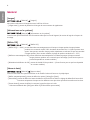 8
8
-
 9
9
-
 10
10
-
 11
11
-
 12
12
-
 13
13
-
 14
14
-
 15
15
-
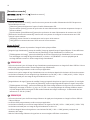 16
16
-
 17
17
-
 18
18
-
 19
19
-
 20
20
-
 21
21
-
 22
22
-
 23
23
-
 24
24
-
 25
25
-
 26
26
-
 27
27
-
 28
28
-
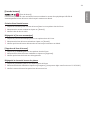 29
29
-
 30
30
-
 31
31
-
 32
32
-
 33
33
-
 34
34
-
 35
35
-
 36
36
-
 37
37
-
 38
38
-
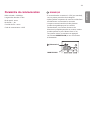 39
39
-
 40
40
-
 41
41
-
 42
42
-
 43
43
-
 44
44
-
 45
45
-
 46
46
-
 47
47
-
 48
48
-
 49
49
-
 50
50
-
 51
51
-
 52
52
-
 53
53
-
 54
54
-
 55
55
-
 56
56
-
 57
57
-
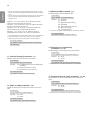 58
58
-
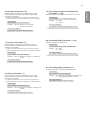 59
59
-
 60
60
-
 61
61
-
 62
62
Documents connexes
-
LG 75UM3E-B Le manuel du propriétaire
-
LG 49SM5KE-B Mode d'emploi
-
LG 32SM5KD-B Le manuel du propriétaire
-
LG 55EJ5D-B Mode d'emploi
-
LG 32SM5KB-B Mode d'emploi
-
LG 98LS95D-B Le manuel du propriétaire
-
LG 55EJ5C-B Mode d'emploi
-
LG 49XEB3E-B Le manuel du propriétaire
-
LG 75XE3C-B Le manuel du propriétaire
-
LG 75XS2C-B Le manuel du propriétaire